
Exemple : création d’un fichier XML et importation dans Final Cut Pro
Final Cut Pro exporte toujours le code XML en mode verbose, ce qui signifie que chaque
élément et sous-élément est inclus. Cependant, lorsque vous importez le code XML,
Final Cut Pro accepte le code XML clairsemé, ce qui signifie que vous ne devez fournir
qu’un nombre limité d’éléments obligatoires. Cela signifie que vous pouvez créer du
code XML assez succinct et que Final Cut Pro complète les informations manquantes
avec des informations par défaut.
Vous pouvez utiliser l’exemple de code XML de la page 174 pour créer un fichier XML
et l’importer dans un projet Final Cut Pro.
1
Ouvrez une application de traitement de texte telle que TextEdit.
Remarque : cet exemple suppose que vous utilisez TextEdit, l’application de traitement
de texte intégrée fournie avec Mac OS X. TextEdit se trouve dans le dossier Applications
de votre disque dur.
2
S’il n’existe pas encore de nouvelle fenêtre, choisissez Fichier > Nouveau
(ou appuyez sur Commande + N).
3
Tapez ou copiez/collez l’exemple de code XML de la page 174 dans la nouvelle fenêtre
TextEdit.
Les erreurs du code XML entraînent des erreurs lors de l’importation. Prenez soin de
saisir le texte soigneusement et de vérifier votre travail.
4
Choisissez Format > Convertir au format Texte (ou appuyez sur Commande + Maj. + T).
Cela permet de garantir que votre fichier est enregistré en tant que fichier texte brut,
et non au format Rich Text Format (RTF). L’extension de fichier doit devenir .txt.
5
Choisissez Enregistrer dans le menu Fichier.
6
Dans la fenêtre Enregistrer, naviguez jusqu’au Bureau.
7
Nommez le fichier « exemple.xml », puis cliquez sur Enregistrer.
Si vous recevez un message concernant l’ajout de l’extension .txt à la fin du nom du
fichier, cliquez sur Ne pas ajouter.
8
Ouvrez Final Cut Pro.
9
Fermez tous les objets ouverts, puis choisissez Fichier > Nouveau projet (ou appuyez
sur Commande + Maj. + N).
10
Choisissez Fichier > Importer > XML, accédez à « exemple.xml », puis cliquez sur Choisir.
La fenêtre Importer le fichier XML apparaît.
11
Choisissez le nom du projet en cours dans le menu local Destination.
12
Conservez tous les autres réglages tels quels, puis cliquez sur OK.
Un nouveau plan offline nommé « Coffee house wide shot » apparaît dans le Navigateur.
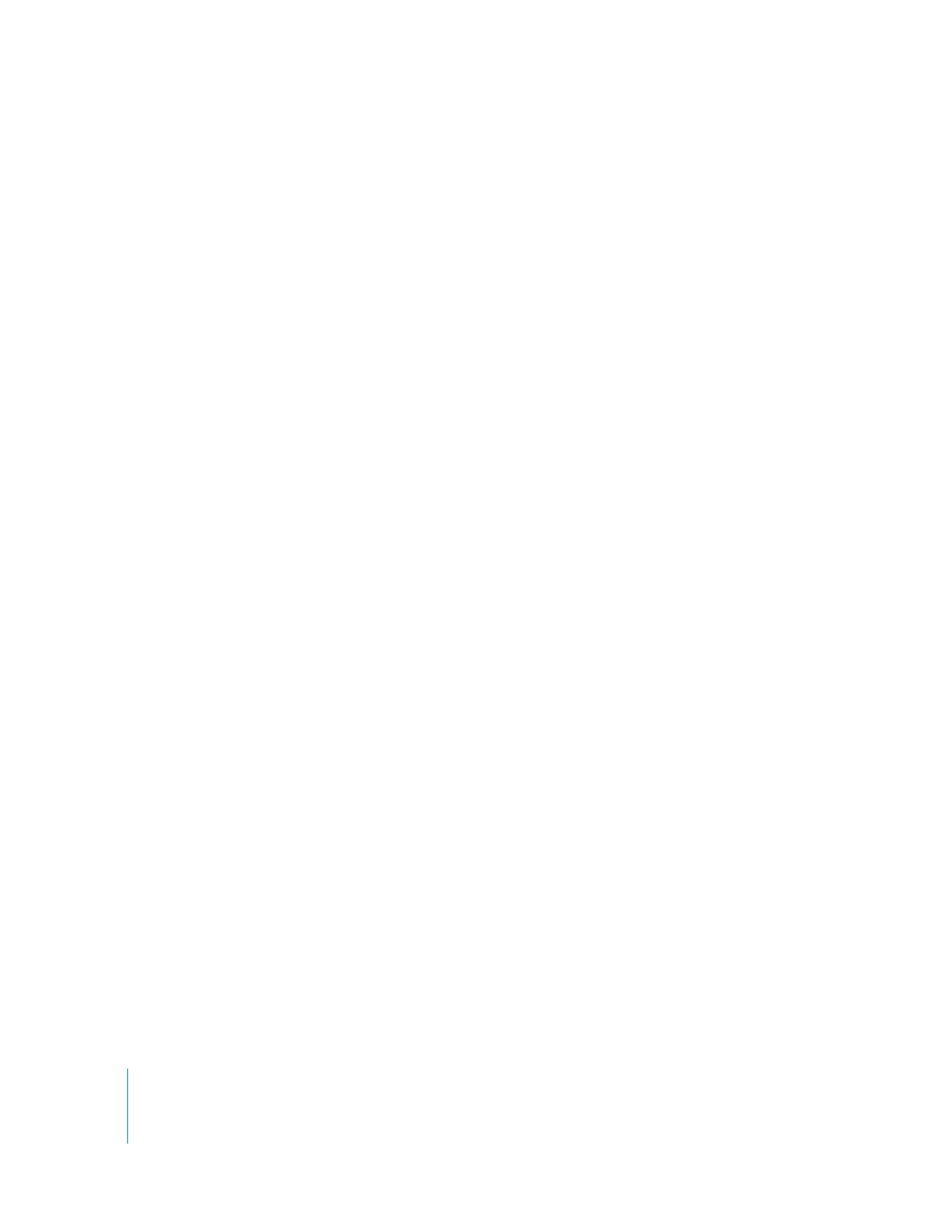
176
Partie II
Échange de projets
Si vous recevez un message d’erreur, vous devez rouvrir le fichier XML dans TextEdit
afin de vérifier que vous avez saisi correctement l’exemple de code. De simples
coquilles, telles que des balises de début et de fin qui ne correspondent pas, peuvent
provoquer l’erreur « La traduction XML a été interrompue en raison d’une erreur
critique ». En outre, assurez-vous que votre fichier est au format texte brut, et non
un fichier RTF.